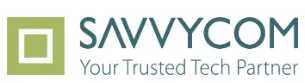- 1. VRAM là gì?
- 2. Chức năng và Vai trò của VRAM
- 3. Tại sao VRAM lại quan trọng đến vậy?
- 4. Phân biệt VRAM và RAM hệ thống
- 5. Các loại VRAM phổ biến hiện nay
- 6. Bạn cần bao nhiêu VRAM là đủ?
- 7. Nhu cầu cơ bản (văn phòng, lướt web, xem phim)
- 7.1. Chơi game
- 7.2. Công việc sáng tạo (Đồ họa 2D/3D, Edit Video, AI)
- 8. Cách kiểm tra dung lượng VRAM trên máy tính
- 8.3. Trên Windows
- 8.4. Trên macOS
- 9. Kết luận
Bạn đang muốn nâng cấp card đồ họa nhưng lại phân vân không biết cần bao nhiêu VRAM cho đủ? Devwork sẽ giải đáp mọi thắc mắc của bạn trong bài viết này, từ khái niệm cơ bản VRAM là gì đến các khuyến nghị thực tế về VRAM cho từng nhu cầu sử dụng.
VRAM là gì?
VRAM (Video Random Access Memory) là bộ nhớ truy cập ngẫu nhiên chuyên dụng được thiết kế đặc biệt cho việc xử lý đồ họa. Không giống như RAM thông thường của hệ thống mà bạn thường thấy trên bo mạch chủ, VRAM được tích hợp trực tiếp trên card đồ họa (GPU) và được tối ưu hóa đặc biệt cho các tác vụ đồ họa.
Nếu hình dung một cách đơn giản, VRAM chính là "bàn làm việc" riêng biệt của GPU. Trong khi RAM hệ thống là "kho chứa chung" mà mọi thành phần trong máy tính có thể truy cập, thì VRAM là không gian làm việc riêng tư, nơi GPU lưu trữ và xử lý dữ liệu đồ họa mà nó cần sử dụng ngay lập tức. Điều này giúp GPU hoạt động hiệu quả hơn rất nhiều, đặc biệt trong các tác vụ đòi hỏi xử lý đồ họa phức tạp và nặng nề.
VRAM (Video Random Access Memory) là bộ nhớ truy cập ngẫu nhiên chuyên dụng được thiết kế đặc biệt cho việc xử lý đồ họa
Chức năng và Vai trò của VRAM
VRAM đóng vai trò như một bộ đệm (buffer) siêu nhanh nằm giữa GPU và màn hình hiển thị của bạn. Khi bạn chơi game, chỉnh sửa video, hay thậm chí chỉ đơn giản là lướt web, GPU liên tục xử lý dữ liệu đồ họa và lưu trữ chúng trong VRAM trước khi hiển thị lên màn hình.
Cụ thể, VRAM lưu trữ nhiều loại dữ liệu đồ họa quan trọng:
- Frame Buffer: Đây là khu vực VRAM lưu trữ toàn bộ hình ảnh hoàn chỉnh sắp được hiển thị lên màn hình. Mỗi pixel trên màn hình đều cần thông tin màu sắc được lưu trong frame buffer này. Độ phân giải màn hình càng cao, frame buffer càng chiếm nhiều dung lượng.
- Textures (Kết cấu): Đây là các hình ảnh được phủ lên bề mặt các đối tượng 3D để tạo nên chi tiết và độ chân thực. Ví dụ như vân gỗ trên bàn, họa tiết trên quần áo nhân vật, hay bề mặt gồ ghề của đá. Texture chất lượng cao chiếm dụng rất nhiều VRAM.
- Geometry Data (Dữ liệu hình học): Bao gồm thông tin về hình dạng, vị trí, kích thước của các đối tượng 3D trong môi trường ảo. Càng nhiều đối tượng phức tạp xuất hiện cùng lúc, càng cần nhiều VRAM.
- Shader Programs: Đây là các đoạn mã nhỏ mà GPU thực thi để tạo ra các hiệu ứng hình ảnh đặc biệt như phản chiếu nước, ánh sáng, bóng đổ hay các hiệu ứng hậu kỳ (post-processing).
- Anti-aliasing Data: Dữ liệu được sử dụng để làm mịn các cạnh răng cưa trên hình ảnh, tạo nên trải nghiệm hình ảnh mượt mà và tự nhiên hơn.
Điểm mấu chốt ở đây là VRAM có tốc độ và băng thông cực kỳ cao, cho phép GPU truy cập nhanh chóng đến các dữ liệu đồ họa. Điều này đảm bảo hình ảnh được hiển thị mượt mà, không bị giật lag, đặc biệt khi bạn chơi game ở độ phân giải cao hoặc với các cài đặt đồ họa nặng.
Nếu không có đủ VRAM hoặc VRAM quá chậm, GPU sẽ phải liên tục tải dữ liệu từ RAM hệ thống hoặc ổ cứng, dẫn đến tình trạng giật lag và giảm FPS đáng kể.
Bạn đọc tham khảo thêm:
IDS là gì? Phân loại & Nguyên lý hoạt động của IDS
RAID là gì? Cách chọn cấp RAID phù hợp với nhu cầu
Tại sao VRAM lại quan trọng đến vậy?
Dung lượng và tốc độ của VRAM có tác động trực tiếp và mạnh mẽ đến hiệu năng đồ họa của máy tính bạn, đặc biệt trong các tình huống đòi hỏi cao như gaming hay làm việc với đồ họa chuyên nghiệp.
Đầu tiên, độ phân giải màn hình là yếu tố ảnh hưởng lớn nhất đến nhu cầu VRAM. Khi bạn nâng độ phân giải từ Full HD (1080p) lên QHD (1440p) hay 4K, số lượng pixel cần xử lý tăng lên đáng kể—gấp 4 lần khi chuyển từ 1080p lên 4K. Điều này đồng nghĩa với việc frame buffer trong VRAM cũng phải lớn hơn gấp nhiều lần.
Chất lượng texture cũng là yếu tố tiêu tốn VRAM hàng đầu. Khi cài đặt texture ở mức cao (High) hay cực cao (Ultra), game sẽ sử dụng các file texture có độ phân giải cao hơn, chi tiết hơn, và tất nhiên, chiếm dụng nhiều VRAM hơn. Một số game AAA hiện đại với texture Ultra có thể dễ dàng tiêu tốn 8GB VRAM trở lên chỉ riêng cho texture.
Các cài đặt đồ họa nâng cao khác cũng đòi hỏi nhiều VRAM, đặc biệt là công nghệ Anti-aliasing (khử răng cưa) ở mức cao và Ray Tracing (dò tia). Ray Tracing đặc biệt nặng nề vì nó phải tính toán chi tiết cách ánh sáng tương tác với mọi vật thể trong môi trường ảo.
Hậu quả của việc thiếu VRAM là gì? Khi VRAM bị lấp đầy trong quá trình sử dụng, GPU buộc phải chuyển một số dữ liệu ra RAM hệ thống, và trong trường hợp tệ hơn, là ra ổ cứng. Quá trình này cực kỳ chậm so với việc truy cập VRAM trực tiếp, dẫn đến hiện tượng:
- Giật lag đột ngột (stuttering) khi di chuyển trong game
- FPS (khung hình/giây) giảm mạnh, tạo cảm giác chơi không mượt
- Texture bị mờ hoặc "nhảy số" vì không được tải kịp thời
- Thời gian tải màn chơi kéo dài hơn
Rõ ràng, VRAM đủ và nhanh là yếu tố then chốt cho trải nghiệm hình ảnh chất lượng cao, đặc biệt đối với người dùng có nhu cầu cao về đồ họa.
Dung lượng và tốc độ của VRAM có tác động trực tiếp và mạnh mẽ đến hiệu năng đồ họa của máy tính bạn
Phân biệt VRAM và RAM hệ thống
Nhiều người dùng thường nhầm lẫn giữa VRAM và RAM hệ thống (System RAM). Mặc dù cả hai đều là các dạng bộ nhớ tạm thời (volatile memory) và đều sử dụng công nghệ RAM, nhưng chúng phục vụ những mục đích khác nhau và có đặc tính riêng biệt.
|
Tiêu chí |
VRAM (Video RAM) |
RAM Hệ thống (System RAM) |
|
Mục đích chính |
Lưu trữ dữ liệu đồ họa cho GPU xử lý |
Lưu trữ dữ liệu cho CPU xử lý (OS, ứng dụng) |
|
Vị trí |
Trên card đồ họa (hoặc tích hợp gần GPU) |
Trên bo mạch chủ, gắn vào các khe RAM |
|
Tốc độ |
Thường có băng thông rất cao |
Băng thông thấp hơn VRAM, độ trễ thấp hơn |
|
Đối tượng phục vụ |
Card đồ họa (GPU) |
Bộ xử lý trung tâm (CPU) |
|
Dung lượng điển hình |
4GB - 24GB+ (trên card rời) |
8GB - 64GB+ (trên máy tính hiện đại) |
Điều quan trọng cần hiểu là VRAM và RAM hệ thống không thể thay thế cho nhau, dù chúng có thể hỗ trợ nhau trong một số trường hợp. Nâng cấp RAM hệ thống lên 32GB sẽ không giải quyết được vấn đề thiếu VRAM khi chơi game ở độ phân giải cao, cũng như có 16GB VRAM sẽ không giúp máy tính chạy mượt hơn khi bạn mở nhiều ứng dụng cùng lúc.
Nhiều người dùng thường nhầm lẫn giữa VRAM và RAM hệ thống (System RAM)
Các loại VRAM phổ biến hiện nay
VRAM không phải là một công nghệ đồng nhất, nó có nhiều thế hệ và chuẩn khác nhau, mỗi loại có đặc điểm và hiệu năng riêng biệt. Hiểu về các loại VRAM sẽ giúp bạn đánh giá tốt hơn hiệu năng thực tế của card đồ họa, vì dung lượng VRAM giống nhau nhưng công nghệ khác nhau có thể cho hiệu năng chênh lệch đáng kể.
GDDR (Graphics Double Data Rate)
Đây là loại VRAM phổ biến nhất trên các card đồ họa rời hiện nay.
- GDDR5: Là thế hệ cũ nhưng vẫn còn được sử dụng trên một số card đồ họa phân khúc thấp. Băng thông khoảng 8 Gbps, phù hợp cho gaming 1080p ở mức cài đặt trung bình.
- GDDR6: Là chuẩn phổ biến nhất hiện nay, xuất hiện trên đa số card đồ họa tầm trung và cao cấp. Với băng thông lên đến 16 Gbps, GDDR6 cân bằng tốt giữa hiệu năng và giá thành.
- GDDR6X: Là biến thể cao cấp hơn của GDDR6, xuất hiện trên những card đồ họa hàng đầu. Với công nghệ PAM4 và băng thông lên đến 21 Gbps, GDDR6X mang lại hiệu năng vượt trội trong các tác vụ đòi hỏi cao.
HBM (High Bandwidth Memory)
HBM (High Bandwidth Memory) sử dụng công nghệ bộ nhớ xếp chồng tiên tiến, cung cấp băng thông cực cao trong một không gian nhỏ gọn và tiết kiệm điện năng. HBM, HBM2, HBM2e, HBM3 là các thế hệ HBM liên tục cải tiến về tốc độ và dung lượng.
HBM3 mới nhất có thể đạt băng thông lên đến 819 GB/s cho mỗi stack, vượt xa GDDR6X. Tuy nhiên, chi phí sản xuất cao và độ phức tạp trong thiết kế khiến HBM chủ yếu xuất hiện trên các card đồ họa chuyên nghiệp hoặc GPU cao cấp nhất.
Bộ nhớ đồ họa tích hợp (Shared Memory)
Trên các CPU có GPU tích hợp (iGPU) như Intel HD Graphics hay AMD Radeon Vega Graphics, không có VRAM vật lý riêng biệt. Thay vào đó, iGPU sẽ "mượn" một phần RAM hệ thống làm bộ nhớ đồ họa. Mặc dù tiết kiệm chi phí và không gian, giải pháp này có hiệu năng thấp hơn đáng kể so với VRAM chuyên dụng do băng thông thấp hơn và phải chia sẻ tài nguyên với CPU.
Hiểu về các loại VRAM sẽ giúp bạn đánh giá tốt hơn hiệu năng thực tế của card đồ họa
Bạn cần bao nhiêu VRAM là đủ?
Câu hỏi "cần bao nhiêu VRAM?" không có câu trả lời "một cỡ vừa tất cả". Nhu cầu VRAM phụ thuộc hoàn toàn vào mục đích sử dụng và cài đặt cụ thể của bạn. Bảng dưới đây tổng hợp phân tích chi tiết theo từng nhu cầu giúp bạn đưa ra quyết định sáng suốt.
Nhu cầu cơ bản (văn phòng, lướt web, xem phim)
|
Nhu cầu sử dụng |
Lượng VRAM đề xuất |
Ghi chú |
|
Văn phòng, lướt web, xem video |
2 - 4 GB VRAM |
Card đồ họa tích hợp (iGPU) với bộ nhớ chia sẻ thường đã đủ |
|
Xem video 4K, sử dụng nhiều màn hình |
4GB VRAM |
Độ mạnh của nhân xử lý đồ họa quan trọng hơn dung lượng VRAM |
Chơi game
|
Độ phân giải |
Lượng VRAM đề xuất |
Mức cài đặt & Ghi chú |
|
1080p (Full HD) |
4GB VRAM |
Đủ cho game nhẹ hoặc esports ở cài đặt trung bình đến cao |
|
1080p (Full HD) |
6-8GB VRAM |
Khuyến nghị cho game AAA hiện đại ở cài đặt cao đến ultra |
|
1440p (QHD/2K) |
8GB VRAM |
Mức tối thiểu cho cài đặt trung bình đến cao |
|
1440p (QHD/2K) |
10-12GB VRAM |
Lý tưởng cho cài đặt ultra hoặc có bật Ray Tracing |
|
4K (Ultra HD) |
12GB+ VRAM |
Khuyến nghị mạnh mẽ cho cài đặt cao với Ray Tracing |
|
4K (Ultra HD) |
16GB+ VRAM |
Mang lại sự an tâm và "tương lai hóa" tốt hơn |
Lưu ý: Công nghệ như NVIDIA DLSS, AMD FSR hoặc Intel XeSS có thể giảm áp lực lên VRAM, nhưng không hoàn toàn loại bỏ nhu cầu về VRAM lớn cho game hiện đại.
Công việc sáng tạo (Đồ họa 2D/3D, Edit Video, AI)
|
Loại công việc |
Lượng VRAM đề xuất |
Mức độ sử dụng & Ghi chú |
|
Đồ họa 2D và Chỉnh sửa ảnh |
8GB VRAM |
Mức tối thiểu cho công việc chuyên nghiệp với Photoshop, Illustrator |
|
12GB+ VRAM |
Trải nghiệm mượt mà với file cực lớn hoặc hiệu ứng AI |
|
|
Chỉnh sửa video |
8GB VRAM |
Đủ cho nội dung 1080p và 4K cơ bản |
|
16GB+ VRAM |
Cần thiết cho video 4K/8K, nhiều hiệu ứng, color grading phức tạp |
|
|
Đồ họa 3D và Render |
12GB VRAM |
Điểm khởi đầu hợp lý cho mô hình hóa 3D |
|
24GB+ VRAM |
Cần thiết cho render phức tạp, mô hình triệu đa giác, texture độ phân giải cao |
|
|
Học máy và AI |
10GB VRAM |
Tối thiểu cho thử nghiệm và học tập cơ bản |
|
24GB+ VRAM |
Khuyến nghị mạnh mẽ cho huấn luyện mô hình AI chuyên nghiệp |
Điều quan trọng cần lưu ý là trong lĩnh vực chuyên nghiệp, "quá nhiều" VRAM hầu như không bao giờ là một vấn đề—dư thừa VRAM chỉ đơn giản là không được sử dụng, trong khi thiếu VRAM có thể khiến công việc bị đình trệ hoặc thậm chí không thể thực hiện được.
Cách kiểm tra dung lượng VRAM trên máy tính
Trước khi quyết định nâng cấp, việc biết rõ dung lượng VRAM hiện tại trên máy tính của bạn là điều cần thiết. Dưới đây là những cách đơn giản để kiểm tra thông số này.
Trên Windows
- Cách 1:
- Nhấn tổ hợp Windows + I để mở Settings
- Chọn System > Display > Advanced display settings
- Click vào "Display adapter properties"
- Trong cửa sổ mới hiện ra, thông tin về Dedicated Video Memory chính là dung lượng VRAM của bạn
- Cách 2:
- Nhấn Ctrl + Shift + Esc để mở Task Manager
- Chuyển sang tab Performance
- Chọn GPU trong menu bên trái
- Xem mục "Dedicated GPU Memory" ở phần thông tin bên phải
Trên macOS
- Nhấp vào logo Apple ở góc trên bên trái màn hình
- Chọn About This Mac
- Click vào nút System Report...
- Trong cửa sổ hiện ra, chọn Graphics/Displays trong menu bên trái
- Thông tin về VRAM sẽ được hiển thị trong phần thông số kỹ thuật của card đồ họa
Ngoài ra, bạn cũng có thể sử dụng các phần mềm chuyên dụng như GPU-Z (Windows) hay Macs Fan Control (macOS) để có thông tin chi tiết hơn về card đồ họa của mình, bao gồm cả loại VRAM, tốc độ xung nhịp và nhiệt độ hoạt động.
Kết luận
Như vậy bài viết trên đã giúp bạn hiểu rõ VRAM là gì? Hiểu rõ về VRAM và nhu cầu thực tế của mình sẽ giúp bạn đưa ra quyết định sáng suốt khi lựa chọn card đồ họa, tránh lãng phí tiền bạc cho dung lượng không cần thiết hoặc ngược lại, tiết kiệm sai chỗ dẫn đến trải nghiệm không như mong đợi.

Devwork là Nền tảng TUYỂN DỤNG IT CẤP TỐC với mô hình kết nối Nhà tuyển dụng với mạng lưới hơn 30.000 headhunter tuyển dụng ở khắp mọi nơi.Với hơn 1800 doanh nghiệp IT tin dùng Devwork để :
Tag Cloud:
Tác giả: Lưu Quang Linh
Bài viết liên quan

Cách xóa ứng dụng trên máy tính đơn giản trên win 7, 10
Bạn đang nao núng mỗi khi muốn gỡ bỏ phần mềm không cần thiết trên máy tính? Trong bài viết này, chúng tôi sẽ hướng dẫn chi tiết cách xóa ứng dụng trên máy tính theo hai phương pháp chính, áp dụng đơn giản trên cả Windows 7 và Windows 10, giúp bạn làm sạch hệ thống, giải phóng dung lượng, và giúp máy chạy mượt hơn. Hãy cùng khám phá ngay!...
Cách kết nối Bluetooth Win 10 với các thiết bị
Bluetooth đã trở thành một phần không thể thiếu trong cuộc sống hiện đại. Từ việc kết nối tai nghe không dây để nghe nhạc trong lúc nấu ăn, chia sẻ tài liệu giữa các thiết bị, đến việc trình chiếu slide trong các buổi họp quan trọng, Bluetooth giúp cuộc sống của chúng ta trở nên dễ dàng và tiện lợi hơn rất nhiều. Bài viết này sẽ cung cấp một hướng dẫn chi tiết, dễ hiểu về kết nối bluetooth win 10, dành cho tất cả mọi người, từ người nội trợ, sinh viên, dân văn phòng đến khách hàng doanh nghiệp.

Top 6 phần mềm khôi phục dữ liệu hoàn toàn miễn phí
Bạn vừa lỡ tay xóa nhầm file báo cáo quan trọng? Chiếc USB chứa ảnh kỷ niệm gia đình bỗng dưng "dở chứng"? Trong thời đại số, mất dữ liệu là "tai nạn" mà ai cũng có thể gặp phải. Nhưng tin vui là, với sự trợ giúp của các phần mềm khôi phục dữ liệu, bạn hoàn toàn có thể "cứu" lại những thông tin quý giá này. Bài viết này sẽ giới thiệu Top phần mềm khôi phục dữ liệu đã xóa trên ổ cứng, USB, thẻ nhớ miễn phí

Tại sao kiểm tra nhiệt độ CPU lại quan trọng? Cách kiểm tra nhiệt độ CPU
Bạn có bao giờ tự hỏi, chiếc máy tính thân yêu của mình đang "khỏe" đến mức nào? Chúng ta thường quan tâm đến việc máy chạy nhanh hay chậm, cài được game gì, nhưng lại quên mất một yếu tố quan trọng ảnh hưởng trực tiếp đến tuổi thọ và hiệu suất của máy đó là nhiệt độ CPU. Hãy cùng Devwork tìm hiểu tại sao kiểm tra nhiệt độ CPU lại quan trọng? Cách kiểm tra nhiệt độ CPU nhé.


Hướng Dẫn Chi Tiết Cách Đổi Hình Nền Máy Tính Cho Mọi Hệ Điều Hành
Đôi khi, một hình nền đẹp còn có thể truyền cảm hứng, giúp bạn làm việc hiệu quả và vui vẻ hơn. Nếu bạn đang tìm kiếm cách đổi hình nền máy tính một cách dễ dàng và nhanh chóng, bài viết này chính là dành cho bạn! Devwork sẽ hướng dẫn chi tiết từng bước cho các hệ điều hành phổ biến nhất, từ Windows đến macOS và thậm chí cả Linux, cùng với những mẹo hay để tối ưu hóa trải nghiệm của bạn.

5 phần mềm xóa file cứng đầu tốt nhất và những lưu ý khi xóa
Việc xóa file cứng đầu một cách an toàn là rất quan trọng để bảo vệ dữ liệu cá nhân và tránh mất mát thông tin nhạy cảm. Tuy nhiên, không phải ai cũng biết cách thực hiện điều này một cách hiệu quả. Trong bài viết này, chúng tôi sẽ giới thiệu đến bạn 8 phần mềm xóa file cứng đầu tốt nhất giúp bạn thực hiện việc này một cách dễ dàng và an toàn.